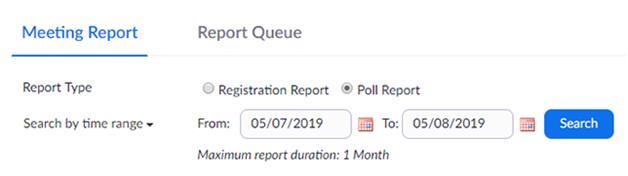Papildus dažādām citām funkcijām, piemēram, ekrāna koplietošanai , aptaujām un dalībnieku reģistrācijai, Zoom ļauj arī attiecīgo Zoom sapulču vadītājiem ģenerēt īpašus atkārtotus pārskatus. Šie pārskati ir balstīti uz aptauju vai dalībnieku reģistrāciju, kas veikta konkrētā Zoom sapulcē. Šajos pārskatos ir ietverta informācija par sapulces dalībniekiem, kā arī aptaujas rezultāti vai reģistrācijas informācija.
Lai izveidotu ziņojumus par tālummaiņu, ir jāievēro noteiktas prasības. Apskatīsim šīs prasības pirms sapulces atskaites ģenerēšanas procesa apguves.
Prasības, lai izveidotu tālummaiņas sapulces atskaiti
- Tikai lietotāji ar licencētu kontu var izmantot šo funkciju, lai ģenerētu sapulču atskaites pakalpojumā Zoom.
- Lai pēc tam izveidotu sapulces pārskatus, iepriekš ir jāiespējo dalībnieku reģistrācijas un aptaujas funkcija .
- Tikai sapulces vadītājs var ģenerēt sapulces pārskatus, kas saistīti ar konkrēto viņa vadīto sapulci.
- Pārskati tiek dzēsti pēc 30 dienām pēc plānotās sanāksmes pabeigšanas. Tādējādi saimniekdatoram tie ir jāsavāc šajā laika posmā.
Lasiet vairāk: Labojumi: tālummaiņas režīmā neviens nedzird
Kā ģenerēt sapulču pārskatus, izmantojot tālummaiņu
1. darbība. Pierakstieties savā Zoom kontā, izmantojot tīmekļa pārlūkprogrammu.
2. darbība. Dodieties uz administratora paneli un atlasiet Konta pārvaldība .
3. darbība. Konta pārvaldības nolaižamajā izvēlnē atlasiet cilni Pārskati .
Step 4: Jums tiks novirzīts uz jauno logu un zem izmantošana Report sadaļā .
Attēla avots: Tālummaiņas atbalsts
5. darbība. Sadaļā Lietošanas pārskats noklikšķiniet uz Sapulces . Šeit varēsiet skatīt Zoom sapulču reģistrācijas un aptauju atskaites.
6. darbība. Tagad jūs tiksit novirzīts uz cilni Sapulces pārskats .
7. darbība . Šajā cilnē dodieties uz Pārskata veids un atlasiet, kuru atskaiti vēlaties ģenerēt — Reģistrācijas ziņojumu vai Aptaujas atskaiti .
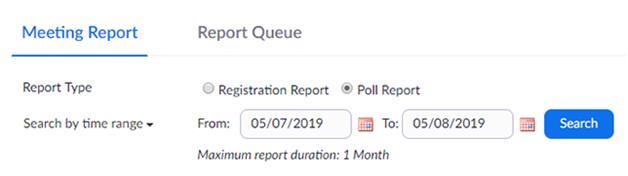
Attēla avots: Tālummaiņas atbalsts
8. darbība: atlasiet laika posmu. Tādējādi tiks iegūti norādītajā laika diapazonā veikto aptauju/reģistrāciju rezultāti.
9. darbība. No to pārskatu rezultātu saraksta, kas saistīti ar aptaujām vai reģistrāciju, atlasiet to, par kuru vēlaties izveidot pilnīgu pārskatu.
10. darbība. Noklikšķiniet uz pogas Ģenerēt, lai apstiprinātu pārskata ģenerēšanu attiecīgajai Zoom aptaujai vai reģistrācijai sapulcē.

Attēla avots: Tālummaiņas atbalsts
11. darbība. Tālummaiņa ģenerēs sapulci un parādīs rezultātus kopā ar izmantoto sapulces ID.
12. darbība: noklikšķiniet uz pogas Lejupielādēt , lai lejupielādētu attiecīgo Zoom aptauju vai reģistrācijas ziņojumu atlasītajai sapulcei. Lejupielādētais fails būs .csv formātā.
Attēla avots: Tālummaiņas atbalsts
Lasiet vairāk: veids, kā izslēgt kādu no tālummaiņas sapulces
Kādu informāciju piedāvā tālummaiņas sanāksmes pārskats?
Ir divu veidu atskaites, ko var ģenerēt Zoom sapulcei, izmantojot tīmekļa portālu, un abiem ir pieejama atšķirīga informācija.
1. Reģistrācijas ziņojums
– Dalībnieku vārds
- E-pasta adreses
- Dalībnieku reģistrācijas datums un laiks
– Reģistrācijas apstiprinājuma statuss
2. Aptaujas ziņojumi
- Dalībnieku lietotājvārds
- E-pasta adreses
– Aptaujas atbilžu iesniegšanas datums un laiks
- Jautājumi un saistītās atbildes uz aptaujas jautājumu, ko sniedz katrs dalībnieks
Šajos pārskatos ietvertie dati ir rūpīgi jākopīgo drošā datu nesējā. Tā satur sensitīvu personas informāciju un, ņemot vērā drošības trūkumus, par kuriem ziņots vietnē Zoom ; saimniekam jābūt īpaši uzmanīgam. Iespējams, tas ir iemesls, kāpēc tālummaiņas pārskatus var ģenerēt tikai licencētā kontā, nevis saimniekiem, kuri izmanto bezmaksas Zoom pakalpojumus. Šajos pārskatos tiek uzskaitīti cilvēki, kas regulāri bez izlaišanas apmeklē oficiālās sanāksmes, kā arī tiek dokumentēts ieraksts par aptauju, kas veikta, lai iegūtu komandas viedokļus.
Vienmēr pārliecinieties, ka šie pārskati tiek ģenerēti trīsdesmit dienu laikā pēc ieplānotās sapulces, lai ziņojumi netiktu noņemti atbilstoši tālummaiņas politikām.
Jums var patikt arī:
Tālummaiņas īsinājumtaustiņi apkrāptu lapa
Labākie veidi, kā ekrānā ierakstīt tālummaiņas sanāksmes
Kā izdzēst tālummaiņas kontu